Opprett og del stedsamlinger i Apple Maps
Dersom du planlegger en reise eller ønsker å organisere steder du er interessert i, kan Apple Maps være et nyttig verktøy. Med den nylig forbedrede Samlinger-funksjonen, kan du enkelt lage lister over steder og dele dem med familie og venner.
For å starte, åpne Kart-appen på din iPhone eller iPad som kjører iOS 13 eller iPadOS 13 (eller nyere). Sveip opp fra bunnen av skjermen for å utvide menyen.
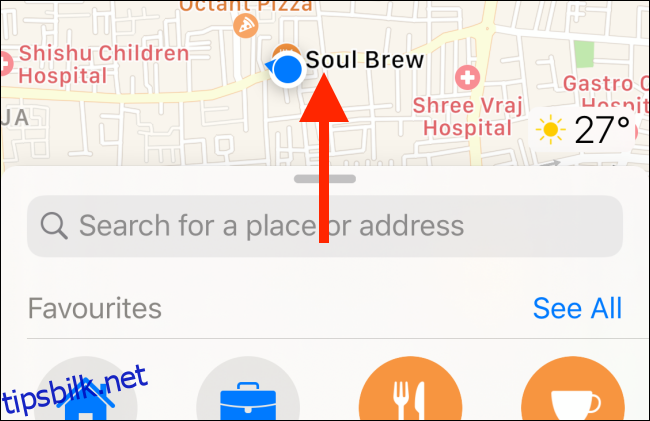
Under «Favoritter» ser du nå «Samlinger». Trykk på «Ny samling».
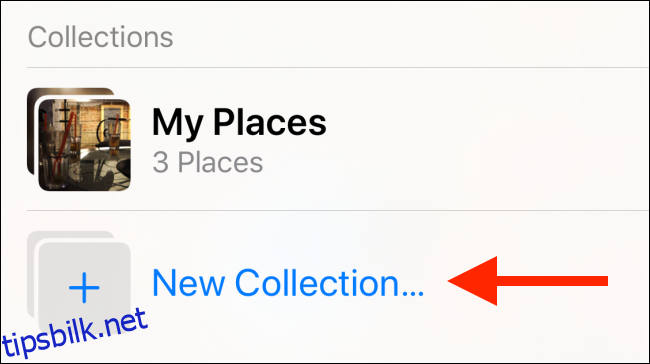
Gi samlingen din et navn på neste skjerm, og trykk deretter på «Opprett».
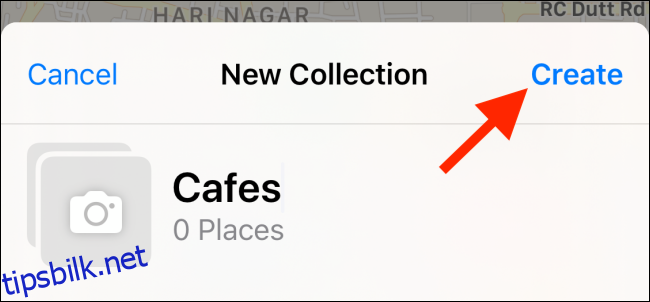
Du vil nå se en tom samlingsside. Den raskeste måten å legge til steder på er fra denne skjermen. Trykk på «Legg til et sted» for å begynne.
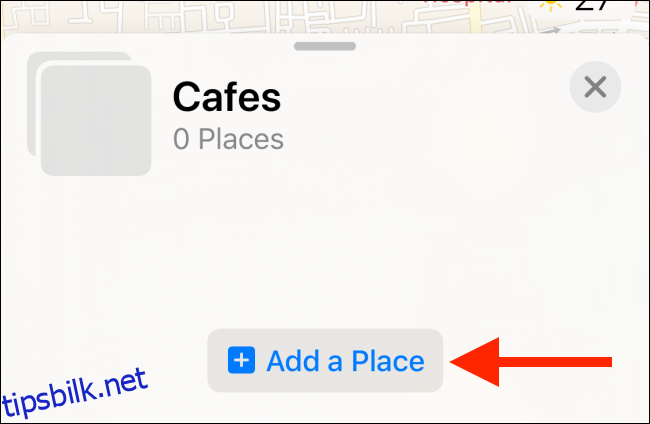
Nå kan du søke etter steder ved navn og trykke på plusstegnet (+) for å legge dem til i samlingen din. Du kan søke etter og legge til flere steder her. Når du er ferdig, trykker du på «Ferdig».
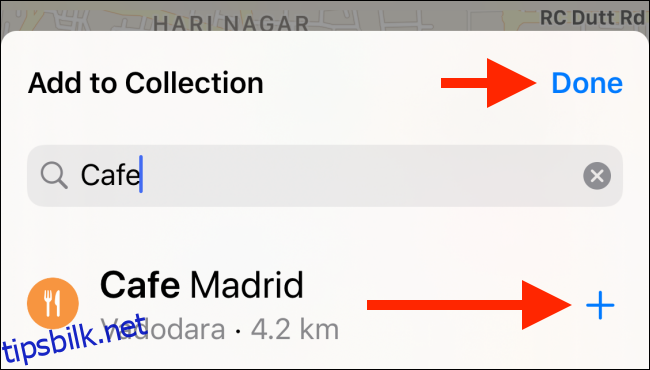
Du kan også legge til steder i samlingen din fra Apple Maps sin vanlige søkefunksjon. For å gjøre det, trykk på det stedet du vil legge til, sveip opp for å utvide menyen, og trykk deretter på «Legg til».
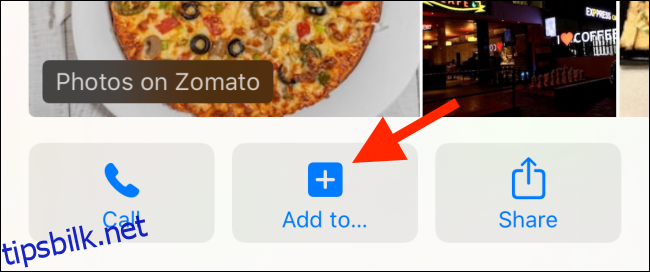
I hurtigmenyen som vises, trykker du på samlingen du vil legge stedet til.
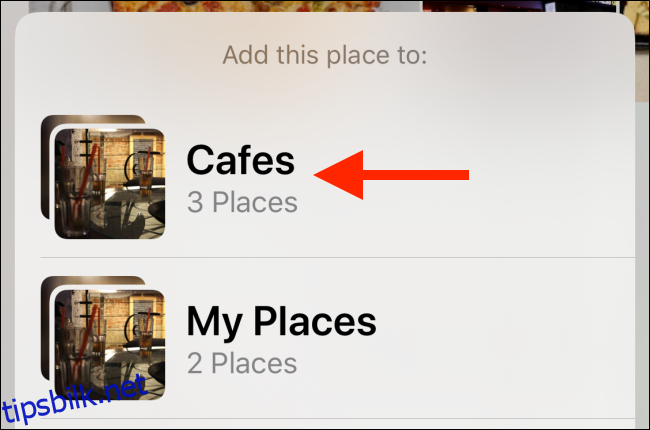
Når du går tilbake til «Samlinger»-seksjonen, vil du se den nye samlingen din øverst på listen.
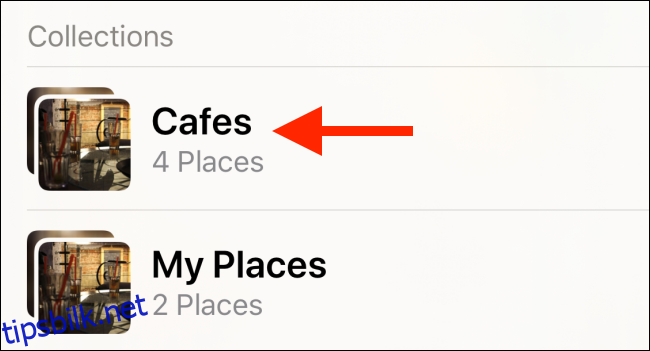
Når du trykker på den, ser du alle stedene du har lagt til.
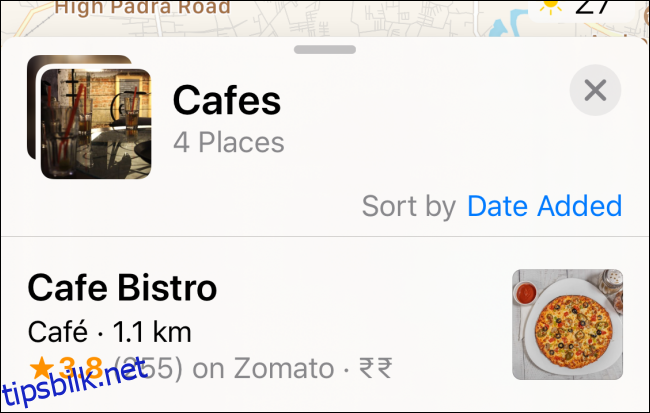
Hvis du vil fjerne et sted, trykker du ganske enkelt på «Rediger» nederst på samlingssiden.
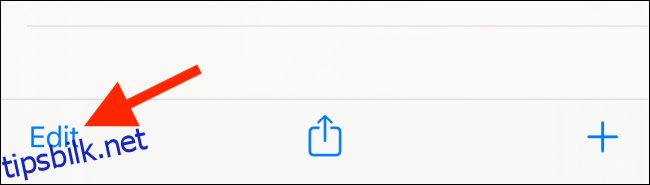
Her velger du stedene du vil fjerne, og trykker deretter på «Slett».
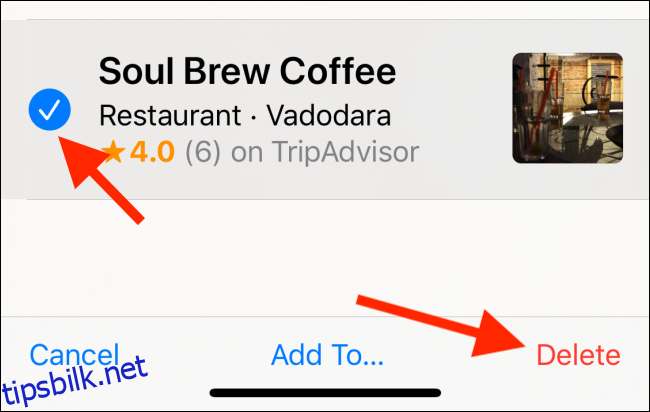
Etter at du har samlet alle stedene du ønsker å dele med venner og familie, trykker du på Del-knappen nederst på samlingssiden.
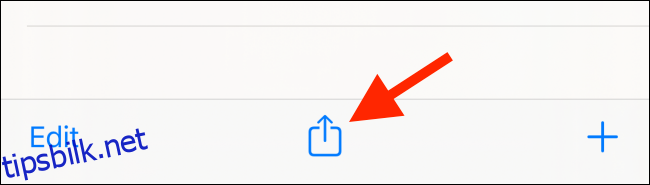
Det velkjente iOS- eller iPadOS-delingsarket dukker opp fra bunnen av skjermen. Du kan dele samlingen din via en hvilken som helst meldingsapp eller e-posttjeneste. Appen sender en unik URL til mottakerne, og alt de trenger å gjøre er å klikke på den for å åpne Apple Maps.
Apple Messages-appen er den beste måten å dele kart-samlingen din på. Dette er fordi Maps-appen deler et forhåndsvisningskart og andre relevante data, slik at mottakerne får en bedre idé om hva de åpner.
For å dele samlingen din via iMessage, trykk på «Meldinger».
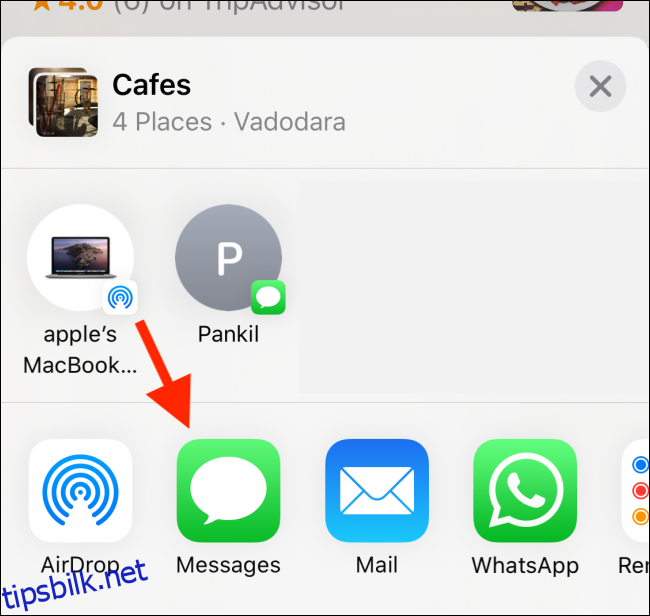
I popup-vinduet trykker du på feltet ved siden av «Til» og finner kontakten din. Deretter trykker du på Send-knappen (pilen som peker oppover).
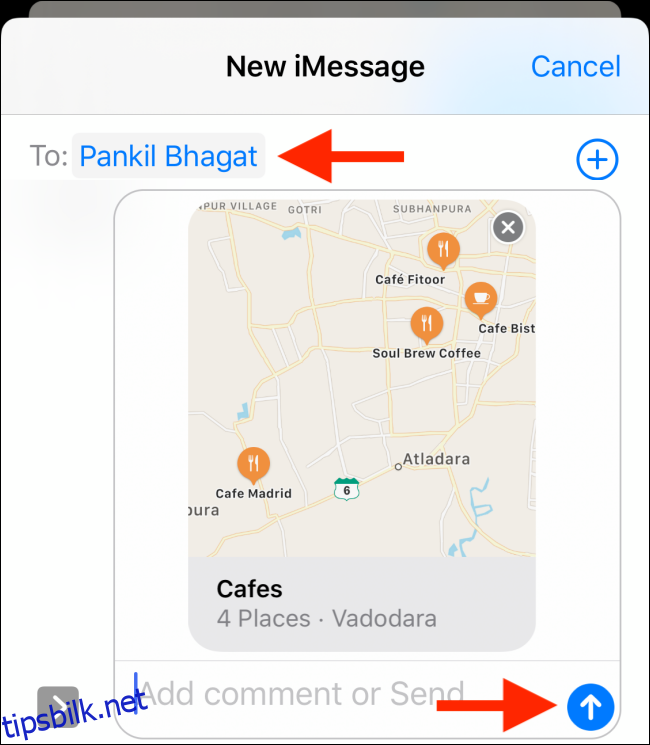
Du har nå delt en Apple Maps-samling.
Når vennene dine trykker på koblingen, blir de sendt til Kart-appen, der de kan se samlingen og utforske alle stedene du har lagt til. Hvis de ønsker det, kan de trykke på «Legg til samlinger» for å legge til samlingen din i sine egne lister.
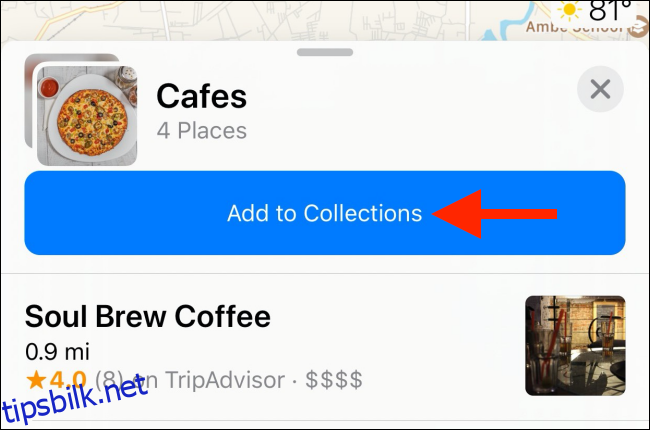
I tillegg til samlinger har Kart-appen i iOS 13 og iPadOS 13 også andre funksjoner du kanskje vil utforske, inkludert «Se deg rundt»-funksjonen (som ligner på Googles Street View), og muligheten til å dele en Live ETA med vennene dine.